精选S海图软件操作培训.docx
《精选S海图软件操作培训.docx》由会员分享,可在线阅读,更多相关《精选S海图软件操作培训.docx(22页珍藏版)》请在冰豆网上搜索。
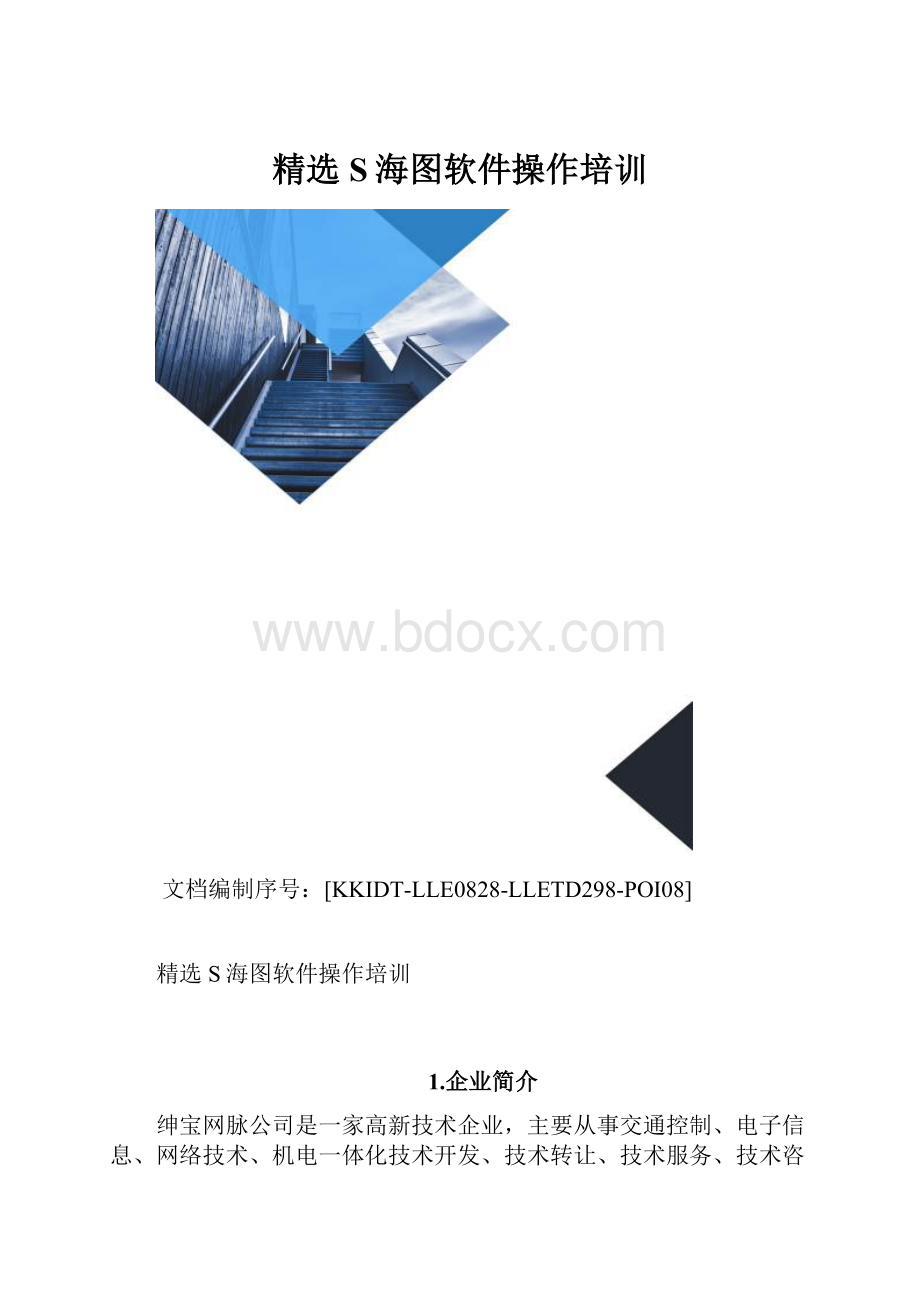
精选S海图软件操作培训
文档编制序号:
[KKIDT-LLE0828-LLETD298-POI08]
精选S海图软件操作培训
1.企业简介
绅宝网脉公司是一家高新技术企业,主要从事交通控制、电子信息、网络技术、机电一体化技术开发、技术转让、技术服务、技术咨询以及销售相关的产品,是集科研、开发、生产、经营、服务为一体的高科技开发企业。
作为全球首家通过德国BSH检测认证的AIS应答器制造商,瑞典SAAB应答器技术有限公司在中国大陆、香港和澳门地区的唯一分销商和授权技术服务商,公司从事“通用全球自动识别系统(AIS)”的集成和网络解决方案服务,提供符合国际海事组织(IMO)AIS相关标准的AIS系统基站设备和船载移动台产品。
公司还设计和制造具有自主知识产权的海上远控终端设备及成套自动化海上助航设备。
公司还在VTS、AIS应用方面做了深入的研究开发,研制出了一系列拥有自主知识产权的软件产品,包括:
“OSNVTMIS应用软件”、“OSNAIS显示终端基础版软件”、“OSNAIS助航信息播发软件”、“OSNAIS船舶航行轨迹及流量分析软件”、“OSNAIS应用专业软件版”、“OSNAIS信号监测软件”、“OSN航海保障综合系统软件”、“OSNAIS航海保障、安全管理系统软件”、“海事搜救辅助指挥系统”、“AIS应用系统管理软件”。
同时公司还在继续开发VTS、AIS、航标数据库及海事业务应用方面的新产品。
公司技术力量雄厚,拥有通信工程、计算机技术、电子学等专业科研技术人员。
包括研发经验丰富的软硬件高级工程师、资深系统管理人员、高级企业管理人员。
目前在职员工学历均为大学本科以上,其中海内外博士、硕士和教授、高级工程师等高级人才多名。
公司管理始终贯穿服务理念,对用户实行完整的和全过程的服务,通过提供全方位的优质服务来体现企业精神。
2.AIS背景介绍
2.1.什么是AIS
AutomaticIdentificationSystem,海上目标自动识别系统,简称AIS。
由基站、船台、AIS网络组成的集网络技术、无线通信技术、计算机技术、电子信息技术、微电子集成技术为一体,可用于水上交通联络和指挥的岸与船、船与岸、船与船之间的识别通信的高科技平台。
2.2.AIS形成与发展
为了改善现在的交通和促进未来交通状况的好转,将事故和灾害发生的可能性降至最低,建立具有传递和交换功能的交通流参数数据库,以满足海上交通的规划设计、管理和控制等多方面的需要。
1992年开始,国际海事组织(IMO)、国际航标协会(IALA)和国际电信联盟(ITU)等国际组织经过多次研讨,基本确定了船舶自动识别系统AIS(AutomaticIdentificationSystem)的概念、工作频率、系统构成、信息交换方式和系统性能标准。
2.3.中国AIS
中国海事局为了让主管当局和船方可以实现信息共享,使船方可以享受更多的服务,使主管当局可以更方便地进行管理和服务,经过详细的分析及调研,听取了各方专家意见,于2003年引入AIS,组织开发了AIS应用软件,经过了专家评审,并于2008年在全国范围内推广使用AIS应用软件,包括:
中国海事局,12个直属海事局和73个现场监控点,基本覆盖了重要沿海水域,包括重要的港口、航道等。
2.4.AIS的利用价值
由于天气因素、地理因素、认为因素而导致的船舶与船舶、船舶与岸基之间的沟通障碍,是海上交通安全的重要隐患。
在特定地区条件下,通过雷达等其他高端设备可以有效的扫描到附近的水上物体,但是在确认目标身份的工作实现上会相对困难。
通过利用AIS应用系列软件的历史回放、安全监督、险情报警、信息播发等专项功能模块,可以实现针对海上交通事故、违规排放油污、违规航行、肇事逃逸、水上紧急通知等一系列工作的管理和解决。
AIS系统的利用价值在于:
(1)自动向合适配备的岸台、其他船舶和航空器提供信息,包括船舶识别、类型、位置、航向、航速、航行状态和其他与安全有关的信息;
(2)自动接收来自其他船舶的有关信息;
(3)识别船只、检测和跟踪船舶;
(4)与岸基设施交换数据;
(5)简化信息交流和提供其他辅助信息以避免碰撞发生。
3.网络结构
3.1.公司AIS软件产品推广规模
几乎于AIS进入中国的同时,本公司技术团队开始针对AIS做技术研发和产品开发。
在中国海事系统各级单位的支持与帮助下,不同版本、不同功能的AIS程序开拓试点并不断投入实践工作。
2008年相对成熟的AIS应用系列软件正式推向全国三大海区、12个直属局、73监控点。
覆盖包括长江江苏段在内的全国近海沿线。
自此,AIS软件的利用价值得到充分发挥。
通过各单位客户实践操作以及沟通研讨,公司得到大量反馈,整理出更多更具价值的新产品需求和产品改进意见。
为更加成熟的第二版应用软件的开发奠定基础。
2010年AIS应用软件推广二期工程启动,全国范围增加了119个装配了第二版软件程序的工作站。
于此同时,一期工程的第一次全面技术巡检也积极开展,使一期工程的所有设备得到全新的软件更新和数据更新。
3.2.
交通部海事局AIS应用系统网络结构
4.AIS应用基础操作
4.1.软件界面结构
主菜单:
快捷操作按钮:
预警报警菜单:
软件主界面由工作面板区和视图区组成。
主菜单“查看”列表下可打开系统操作面板。
所有专项功能模块都在该模块中体现。
4.2.海图元素
电子海图包括符合S52标准的电子海图显示模式和符合传统海图标准的纸海图显示模式。
软件视图默认为S52标准显示下相对简化的海图参数显示。
如需要显示更多海图元素,可打开“显示内容”菜单勾选相应的项。
5.实时监控
5.1.船舶管理
5.1.1.船舶锁定
船舶锁定一:
在实时监控状态下,势必有需要对某船舶物标的静动态资料进行及时查看,当控制面板中AIS船舶信息模块没有打开时,左键点击视图中任意船舶都会直接弹出该船舶对于的信息框。
如需要使该船信息框停留在视图中而同时选择查看其他船舶信息,则可对该信息框进行锁定。
锁定办法,点击信息框右下角彩色锁定键,使当前选中船舶选定圈变色即可。
系统可支持三个船舶信息框同时打开。
船舶锁定二:
控制面板右键选择AIS船舶信息,打开静态数据、动态数据信息框。
在视图中选中任何船舶可现实其动静态数据。
点击“录入”按钮可输入中文船名,点击“锁定”按钮弹出船舶跟踪窗口。
选取“区域选择”下拉列表中的区域可自动跟踪指定区域的实施情况。
勾选“锁定”复选框可锁定当前跟踪框,并允许打开新的跟踪框。
这样的窗口系统最多支持同时弹出六个。
船舶锁定三:
选中船舶,右键选择“锁定船舶”,光圈变为蓝色。
选择“取消锁定”,可取消船舶锁定。
此时选择其他船舶时当前船舶的蓝色光圈依然存在,如船舶尾迹线为选择显示,则被锁定的船舶尾迹线为一直显示。
5.1.2.手动下锚
选中船舶,右键选择“船舶下锚”,弹出走锚警告距离设定框,输入走锚判定距离。
船舶旁边出现下锚指示图标,表示该船舶视为下锚状态,如发生走锚即触发告警。
选择“船舶起锚”,取消该船手动下锚。
5.1.3.短消息发送
右键船舶,点击“发送消息”,系统弹出短消息操作框,编辑短消息内容点发送,可对该船舶发现信息。
短消息内容不能超过150个字符,只限于英文。
在控制面板中右键打开“短消息发送”模块可直接输入船舶MMSI号码并编辑短信,发送消息。
5.1.4.船舶分组
操作面板右键选择船舶分组模块,可在其中自定义船舶组。
为船舶组添加船舶时可通过输入船舶MMSI号码添加,也可在视图中找到目标船舶右键直接选择组名添加。
船舶组列表和单组船舶成员列表可以导出为TXT文件,也可将TXT文件格式的船舶组以及单组船舶导入到系统中。
当船舶组状态为“已显示”时,视图中改组船舶之上有船舶分组提示标签。
当只有一组船舶状态为“已显示”时,船舶标签内直接显示该船名称。
勾选“只显示分组船舶”复选框可屏蔽已显示船舶组之外的其他船舶。
5.2.基站管理
控制面板打开“基站信息”模块,在视图中选中基站物标,可察看其工作是否正常。
5.3.AIS航标管理
控制面板打开“AIS航标管理”模块,在视图中选中AIS航标,可察看其工作是否正常。
当视图中AIS航标为红色时,表示该航标工作异常。
6.配置及预设置
6.1.网络配置
主菜单“配置”列表下,打开“通信配置”可对系统网络配置进行编辑。
选择好服务器类型、数据源IP地址、端口号、用户名、密码后勾选“链接”复选框,弹出配置成功提示框后表示AIS数据接入成功。
6.2.AIS显示属性设置
主菜单“配置”列表下,打开“AIS显示属性设置”可对船舶显示形态进行编辑。
包括船舶显示设置和船舶附加属性设置两部分。
“显示CLASS_A型船”和“显示CLASS_B”型船两个复选框决定视图中是否显示装有CLASS_A和CLASS_B两种型号船台设备的船舶。
其中CLASS_A船舶的默认显示为三角形物标,CLASS_B船舶的默认显示为“T”字型黑色物标。
完整船型设置可设置船舶显示为完整船型时,船舶物标的线框颜色。
三角形船型设置可调节船舶显示为三角形时,船舶物标的大小、线宽、形状、颜色。
默认的,运行状态下的船舶为绿色、停泊状态下为黄色、报警状态下位红色。
船舶类型颜色设置可使视图中的不同种类船舶用不同的颜色表示。
船舶附加属性设置可对船舶的船名显示状态、速度矢量线显示状态、转向线显示状态、尾迹线显示状态进行编辑。
6.3.图幅管理
默认情况下海图图幅依最佳比例自动打开、关闭。
如需手动打开图幅或者查看图幅覆盖范围,打开“图幅管理”模块操作。
导入新海图,首先打开图幅入库模块,导入新图幅文件。
打开新海图(一次30幅以内为宜),点击保存数据,导入完成。
7.方案设计
方案设计模块可实现视图中文本、符号、图形的标绘功能。
打开:
打开已有方案到海图窗口显示。
点击打开按钮,选择已有方案即可。
保存:
保存当前方案到文件。
设置完毕后,点击保存按钮即可。
新建:
新建方案。
点击新建按钮即可新建方案。
保存为:
保存当前方案到另一文件。
点击保存为按钮,选择要保存的路径,选择保存即可。
合并:
将以有的两方案合并到海图窗口显示。
打开一个方案时,点击合并按钮,选择另外一个已有方案即可。
显示文字:
控制是否在海图窗口中显示文本和符号名称。
“显示文字”前打勾则显示,否则不显示。
搜索:
输入关键字,点击“搜索”按钮,在列表中查找目标文本、符号、线段或区域,查到时列表中该项高亮显示。
:
输入关键字,点击“”按钮,在列表中查找目标文本、符号、线段或区域,多次点击则依次查找下一个,查到时列表中该项高亮显示。
7.1.文本编辑
新建:
新建一个文本。
点击新建,用户在弹出的输入框内输入要添加的文本后按回车键结束,然后立即在海图上点击鼠标左键确认其添加的位置,该文本内容即被添加到指定位置。
用户在左侧“已添加文本”列表中选择某一行后,针对此行文本可以进行以下操作:
双击:
双击名称则海图窗口中心定位该文本。
删除:
删除选定文本。
修改内容:
修改选定文本。
点击修改内容,在弹出的输入框内输入所需修改文本后按回车键结束修改。
修改位置:
修改选定文本在海图上的显示位置。
点击修改位置,在海图上点击鼠标左键确认其新位置,该文本即被移位。
修改选定文本在海图上的显示位置,分向上下左右四个方向微调。
点击方向按钮后文本在海图上向相应方向移动。
修改选定文本显示的角度,分逆时针和顺时针两个方向。
点击按钮后文本在海图上向相应方向旋转5度。
修改选定文本显示的颜色。
点击该按钮后弹出色板供选择,此按钮的颜色为用户选定的颜色,该文本按照选定的颜色显示。
修改文字大小。
点击“大”按钮可放大当前编辑文字;点击“小”按钮可缩小当前编辑文字。
7.2.符号编辑
列表中显示的为要海图上添加的符号,双击选中某一个符号,海图窗口将中心定位该符号。
或者,左键选中一个符号,拖拽到视图中任意位置。
符号库中已经列出了一部分预装系统图标,用户还可以对符号库进行自由管理,新增、修改、删除一些自定义符号,添加的图标有一定限制,图片必须为32*32大小的BMP图。
用户可批量的在海图窗口上添加符号(是直线等距的设置)。
点击“批量设置”按钮,系统弹出批量设置符号窗口。
可编辑窗口内容,在指定位置均匀排列数个符号,排成一条直线。
7.3.线条编辑
打开线段设置菜单,给线段输入一个名称索引,选择您所需要的线形、线宽、线色,点击“确定”按钮即可在海图上绘制线段了,同时列表中会增加你所增加的该条线段名字索引。
在点击“确定”按钮后需立即在海图上绘制线段:
在海图上单击左键确定线段的起点,移动鼠标到新位置重复操作继续确定拐点,双击左键结束线段绘制。
7.4.区域编辑
打开区域设置菜单,首先输入一个区域名称作为索引,我们为您提供了两种区域:
圆形和多边形,选择您所需要的线形、线宽、线色、是否填充、填充线型、填充色等等,点击“确定”按钮即可在海图上绘制区域了,同时列表中会增加你所增加的该区域名字索引。
在点击“确定”按钮后需立即在海图上绘制区域:
选择多边形区域时,在海图上单击左键确定区域的顶点,移动鼠标到新位置重复操作继续确定定点,双击左键结束区域绘制;选择圆形区域时,在海图上按下左键确定圆心并拖动鼠标确定圆形半径,松开鼠标左键同时点击右键结束圆形区域绘制。
7.5.船舶查询
提供多种方式的快速船舶查询:
基本查询、区域查询、船种查询和条件查询。
7.6.基本查询
基本查询条件包括CLASS_A、CLASS_B、IMO编号、海图窗口、MMSI号码、英文船名。
且支持模糊查询技术。
7.7.区域查询
区域查询模式可以自画“圆形区域”、“多边形区域”进行查询。
只显示查询结果。
勾选“只显示查询结果”复选框,可将查询列表外的其他所有船舶从视图中屏蔽,便于观察。
7.8.种类查询
在结果中查询。
勾选“在结果中查询”复选框,可在现有查出船舶列表中进一步查询过滤。
如在某圆形区域内的所有船舶中查询所有客船。
7.9.条件查询
建立满足不同条件组合的船舶检索方案。
点击新建按钮输入方案名称,弹出条件设置框。
在框中空白处右键增加搜索条件。
双击符号及连词可改变组合条件关系。
可供组合查询的条件有:
“MMSI”、“IMO”、“船名”、“船长”、“船宽”、“吃水”、“对地速度”、“呼号”、“船舶种类”、“目的港”、“经度”、“纬度”、“船首向”、“对地航向”。
7.10.历史回放
可以对指定时间段或指定船舶的历史信息进行回放,可以调节回放速度、灵活的拖动时间滚轴来回回放、即时显示时间标签,再现历史时刻的现场。
例如事故发生后,利用此模块可以直接从服务器下载数据快速回放,也可选择已有历史文件进行回放,这对于事故当时情况的再现,事故原因的分析提供了很大的帮助。
回放的方式有两种:
一种是选择时段回放。
此种回放方式首先必须要指定历史回放的开始时间和结束时间,确定起始时间后系统自动下载相关历史文件进行回放。
另一种是选择文件回放。
此种回放方式首先要选择要回放的历史文件,选定要回放的历史文件即可进行回放。
当系统进入历史回放模式时,视图右上角会传真“历史回放模式”提示标识。
在历史回放模式下,可以对所有历史数据进行过滤,输入指定船舶MMSI号码可屏蔽掉其他无关船舶。
在做船舶过滤回放时,还可以保存所指定回放的船舶的历史信息,以便今后再次回放。
8.安全监督及船舶监控
8.1.安全监督
可设置的区域包括保护区、禁航区、浅滩、限速区、事故多发区、分道通航区、单向通航区以及穿越区。
这些区域可以是多边形和圆形。
设置好报警区域和报警条件后系统自动判别是否有报警产生,产生报警时将有声音和图像提示,同时向目标船只发送安全警告信息。
可以对历史报警信息进行查询。
设置保护区、浅滩、禁航区、穿越区,产生的报警为区域报警,分接近报警和进入报警两种;设置限速区,产生的报警为超速报警;设置事故多发区,产生的报警为碰撞预警,当船舶真正相撞时会有碰撞报警产生,此时会有报警声音提示,同时向上级发送该碰撞事故信息;设置分道通航区和单向通航区,产生的报警为定线航行报警,分逆行、非穿越区穿越航道、偏离航道等。
还可以设置船舶走锚判断条件,出现走锚时产生走锚警告。
对丢失信号的船舶,系统产生目标丢失报警。
设置完成后保存,当船舶进入或接近保护区域时系统会自动触发预警和报警。
报警方式包括音频报警、视图提示、报警条指示灯提醒三种模式同时触发。
8.2.船舶监控
监控一些工作船舶的行程,可以详细轨迹回放及统计这些船舶的航行数据,记录和查看其工作内容。
对于用户所关心的工作船舶(根据需要事先设定),可以查询其任意一天历史航行轨迹,据此可以分析其历史工作情况、统计航行里程等。
工作船可以分种类(如巡航船、救助船、航标船、测绘船、挖泥船等)按时间段进行统计分析。
在工作船航行历程再现下视图中显示工作船舶所有轨迹线。
再现轨迹时可以用鼠标拖动轨迹点滑条上的游标,随着轨迹点滑条游标的移动船舶将依时间顺序显示该时刻所在位置,再现过的轨迹显示红色,尚未再现的轨迹显示黑色,图中所示的绿色三角即为游标所在时刻该船所在位置。
可以查看工作船舶的日常工作表,如下是查看一条巡航船的日常工作表。
系统自动统计该船舶的起停时间、航程、耗时等信息,用户可以填写船舶的工作内容、所完成任务、参与人员、备注等信息,并且保存这些日常工作信息,下次再查看该船舶详细轨迹时也可查看该工作信息。
对于所有巡航船来说,还可对其月工作情况进行汇总统计。
选择要统计的时间,即可生成巡航船巡航工作报表
8.3.信息发送及播发
通过信息播发模块可实现对船台进行信息的自动播发和半自动播发功能。
自动播发是指需要播发的信息自动采集、自动生成报文、按照预先设置的时间间隔和次数进行自动播发;半自动播发是指需要播发的信息人工确定,通过模版和对规定要素的简单选取,自动生成报文,按照规定的时间间隔和次数进行播发;播发的方式有:
默认辖区播发、向所有船台播发、向指定区域播发、向指定船只播发。
系统通过各种接口采集各种安全助航信息,例如航标遥测遥控、水文气象、潮汐信息等,然后通过自动编码后向装有AIS船台的船舶自动播发。
航行通警告信息播发:
根据各种航行通警告播发模版生成播发内容,实现信息半自动播发。
针对不同的情况,系统给出不同的信息编辑模板。
具体包括:
视觉航标状况
视觉航标动态
无线电航标
非漂流障碍物
漂流障碍物
施工作业
笨重拖带
演习,打靶,海上军事活动类
遇险与救助类
划定区域类
水文气象
海洋环境预报
潮汐预报
编辑完成播发模板之后即可进行信息播放,播发模式包括全部船台播发、划定区域播发、选择辖区播发、指定船舶播发四个模式。
针对不同的需求选择不同的模式。
8.4.信息统计
实时统计分析海面(或河面)船舶航行态势。
用户可以根据需要选择所要统计分析的内容:
譬如可以选择区域、国籍、船舶类型、船舶航行状态等条件对当前船舶进行统计分析。
对这些船舶统计分类以柱图和饼图方式显示结果。
用户还可以组合区域、时间、报警类型等条件来统计历史报警信息,并以柱图和饼图方式显示显示统计结果。
统计区域设置模块是信息统计模块的支持模块。
在该模块中可编辑数据统计的不同统计点。
8.5.轨迹流量统计软件
本软件为轨迹分析客户端显示软件,主要负责与用户交互,从服务器提取轨迹分析数据进行显示,可以显示指定日期内指定区域内所有船舶航行轨迹图。
轨迹分析客户端初始界面图1
轨迹显示有叠加效果,船舶运行越密集的地方显示效果越明显。
通过对指定时段(例如,天、旬、月、季、年)AIS历史信息快速统计分析辖区船舶流量和船舶实际航行轨迹做到:
1)了解辖区水路宏观船舶航行流量,特别是对需要关注的船种进行分类统计和分析;2)对重点航线指定截面船舶流量,特别是需要关注的船种进行定量分析;3)对规定航线内不同截面船舶航行通过密度进行定量统计;4)对指定船只的航行轨迹快速回放。
本系统利用自主创新的船舶历史数据库,可以在几秒钟内对长时间段内的船舶历史轨迹进行分析。
可以按天、周、月、季、年分析船舶航行规律。
进一步可以进行航路、航道分析,对航标设置、航道设施、海上设施等进行考量,为增加助航设施提供船舶实际运用情况,供决策参考。